【簡単解決】パスワードなしでiPadのApple IDを変更する方法
【PassFab iPhone Unlock】公式サイト:https://bit.ly/41TyVli
Apple製品をお使いの方は、Apple IDをお持ちかと思います。Apple IDはiPhoneやiPadなどのApple製品を使用する上で必須なアカウントで、IDは登録したメールアドレスとなります。メールアドレスの変更が必要になった場合、Apple IDの変更手続きをしなくてはいけませんが、どのアドレスを登録したか分からなくなってしまったり、ログインパスワードがわからなくなってしまったりということもあるでしょう。そのような場合のApple IDの変更方法について、ご紹介します。
目次
iPadのApple IDを変更する方法は?【パスワードを覚えている場合】
方法1:Apple IDの管理ページ「appleid.apple.com」で変更する
方法2:iCloudからApple IDを変更する方法
iPadのApple IDのパスワードを忘れた場合の変更方法
方法1:専門ソフトPassFab iPhone UnlockでパスワードなしでApple IDを削除する
方法2:iTunesでiPadからApple IDを削除する
Apple IDとは
iPadのApple IDを変更するとどうなる
まとめ
関連記事
【PassFab社について】
iPadのApple IDを変更する方法は?
方法1:Apple IDの管理ページ「appleid.apple.com」で変更する
AppleアカウントのID(メールアドレス)を別のものに変更したい、かつパスワードはわかるという状態の場合、「appleid.apple.com」にて変更可能です。まずは管理ページにログインし、以下の手順で進めてください。
Step1:「サインインとセキュリティ」にて「Apple ID」へ進みます。
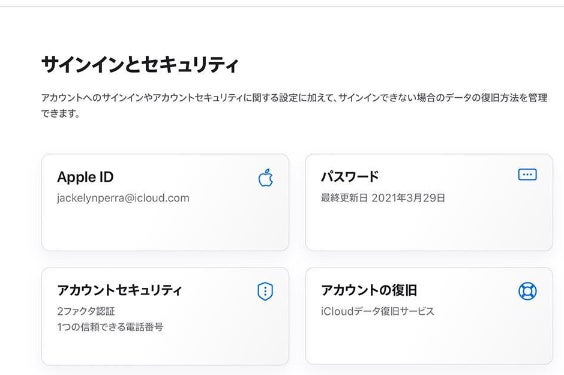
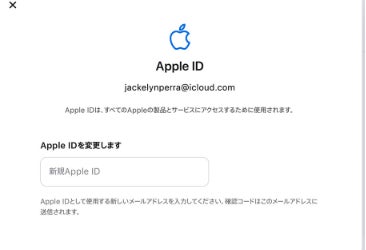
Step2:以下の画面で変更したいID(アドレス)を入力して「Apple IDを」変更を選択します。
Step3:変更が完了すると新アドレス宛に確認メールが届きますので確認してください。
方法2:iCloudからApple ID を変更する方法
Apple IDを変更する前に、iCloudからはログアウトしておく必要があります。そのうえで、方法1の手順でアドレスを変更し、再度iCloudに新しいアカウントでログインをしましょう。なお、iCouldから直接IDのアドレスを変更することはできません。アドレスの変更手続き自体は、方法1を参照の上、Appleの該当ページから行ってください。
iPadのApple IDのパスワードを忘れた場合の変更方法
方法1:専門ソフトPassFab iPhone UnlockでパスワードなしでApple IDを削除する
【PassFab iPhone Unlock無料ダウンロード】:https://bit.ly/41TyVli
これまで紹介した方法は、Appleのアカウントのパスワードがわかる状況での対処法でした。では、アカウントの乗っ取りなどにより、パスワードがわからない、または長期間ログインしていないためパスワードを忘れたという場合はどうしたらよいのでしょうか。このような状況では、専門ツールPassFab iPhone Unlockをダウンロードすることで、パスワードがなくとも、Apple IDを変更することができます。それでは、その使い方を詳しく紹介いたします。
Step1:パソコンからPassFab iPhone Unlockを起動し、「Apple IDを削除」を選択します。
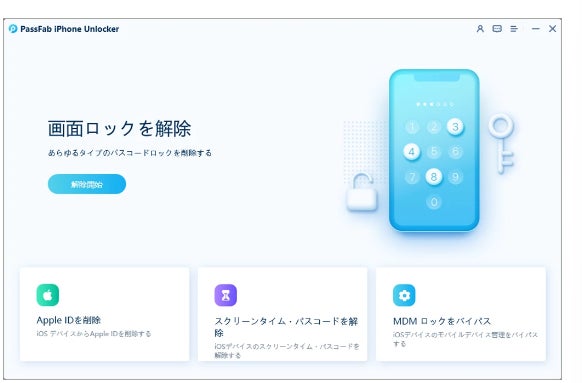
Step2:iPhoneとパソコンを接続します。「このコンピューターを信頼しますか?」という表示が出た場合には、「信頼」をタップします。
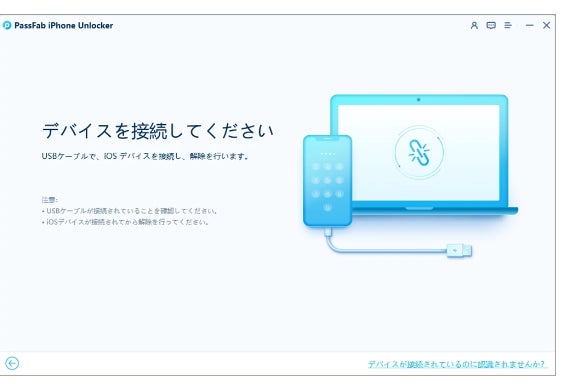
Step3.「Apple IDを削除」の表示に切り替わったら、「削除開始」をタップし、作業を進めます。
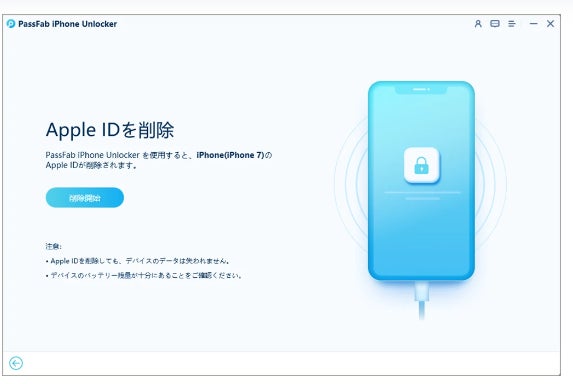
Step4.完了すると以下の画面が表示されます。新しいApple IDを設定しなおしてください。

【PassFab iPhone Unlock無料ダウンロード】:https://bit.ly/41TyVli
方法2:iTunesでiPadからApple IDを削除する
旧Apple ID変更のためのパスワードがわからず、かつ悪用されている可能性がある倍、安全のためご使用のiPadからApple IDを削除しましょう。そのためには、iTunesがインストールされているパソコンが必要となります。手順は以下の通りです。
Step1:iTunesを起動したパソコンとiPadを接続します。
Step2:iTunesのウィンドウ左上にあるiPhoneのマークをクリックします。
Step3:「概要」を選択し、「iPadを復元」を選択します。
Step4:案内に従い、iPadで「iPadを探す」を無効にします。続いて、ダイアログボックスが表示されるので、「復元」をクリックして完了です。
Apple IDとは
Apple IDとは、iPhoneやiPadなどのApple製品を使用するのに必要なアカウントです。さまざまな機能・サービスと紐づけられるので、どの製品でも簡単に設定ができるというメリットがあります。しかし、日本はiPhoneユーザーが多いこともあり、うっかりパスワードを忘れてApple IDの変更を余儀なくされる方も多いようです。不正アクセスやアカウント乗っ取りの恐れがある場合には、急いでApple IDやパスワードの変更が必要になります。
iPadのApple IDを変更するとどうなる?
お使いのiPadに紐づけられているApple IDを変更した場合、アプリの引継ぎができなかったり、サブスクについても再契約が必要になったりしてしまうことがあります。この点は変更前に可能であれば状況を確認する必要があります。
まとめ
この記事では、パスワードなしでiPadのApple IDを変更する方法について詳しく紹介いたしました。Apple IDはお使いのすべてのApple製品に紐づいていますので、アカウントを乗っ取られてしまった恐れがある場合は、速やかにIDの変更または削除をする必要があります。その際、パスワードがわからないと慌ててしまうかと思いますが、専門ソフトPassFab iPhone Unlockがあれば、このような場合でも問題なく対応可能です。このような問題が起こった時、最も大切なことは迅速に対応することです。専門ソフトPassFab iPhone Unlockでは作業についてもパソコン上に指示が出るため、初心者でも簡単に操作可能です。お困りの際には是非こちらのソフトをご使用ください。
関連記事
初心者でも簡単!iPad パスコードが忘れた場合の初期化の方法
https://www.passfab.jp/unlock-iphone/initialize-ipad-passcode-without-passcode.html
iPad パスワードを忘れた時に自力で解除する方法
https://www.passfab.jp/unlock-iphone/if-forgot-ipad-password.html
iPadパスコードを忘れ、初期化したい場合の役に立つ対策
https://www.passfab.jp/unlock-iphone/unlock-ipad-with-initialization.html
【PassFab社について】
PassFab社はパソコン、iOS、Android向けソフトウェアの開発・販売を中心に事業を展開するソフトウェア開発企業です。パソコンのパスワード管理、システム不具合解消、データ復旧、スマホのパスワード解析など、多様な分野で良質かつ快適なサービスを提供しております。弊社は設立から世界中で数千万人以上のユーザーを抱えており、国内外のお客様から高い評価と信頼を得ています。
公式サイト:https://www.passfab.jp/
公式Twitter:https://twitter.com/Passfab_JP
公式YouTubeチャンネル:https://www.youtube.com/@PassFabJapan
すべての画像
